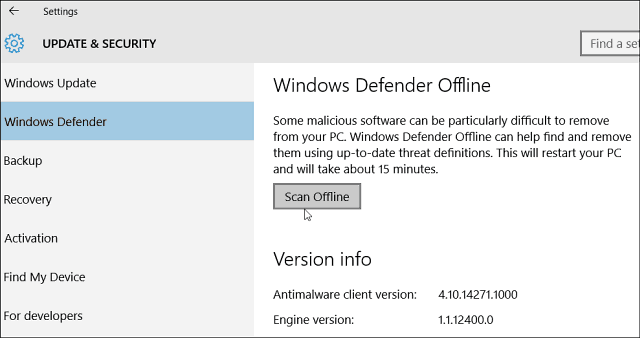Come cambiare il proprietario registrato e il nome dell'azienda in Windows 7, Vista e XP
Microsoft Windows Vista Windows Xp Vindovs 7 / / March 17, 2020

Durante l'installazione Windows 7, Windows Vista, o Windows XP per la prima volta, dovresti aver richiesto di inserire un Nome proprietario e Nome organizzazione / azienda. Normalmente non è mai necessario modificare queste impostazioni. Tuttavia, cosa succede se esiste un errore di battitura o se non si è il proprietario originale e si desidera modificare queste informazioni?
Ad esempio, se apri praticamente qualsiasi applicazione fornita con Windows e ClicAiuto, Di vedrai il proprietario registrato e il nome dell'organizzazione.
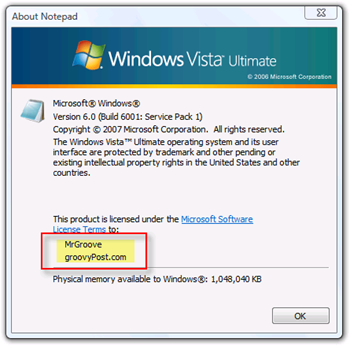
Ancora una volta, anche se non è un grosso problema, se sei come me sono le piccole cose che ti fanno impazzire :)
Quindi, sfortunatamente, Windows 7, XP e Vista non ho un modo semplice per risolvere questo. Tuttavia, seguendo questo tutorial, possiamo sistemarti in pochi minuti.
Prima di iniziare, il registro di Windows è molto sensibile e puoi facilmente rendere inutilizzabile il tuo computer se non sai cosa stai facendo. Ecco perché questa guida è qui!
Cambia proprietario registrato
1. Per iniziare, Cleccare il Menu iniziale icona, quindi Tipo nel regedit e stampaaccedere; il programma Regedit dovrebbe apparire sopra, Cleccare regedit per aprirlo
Nota - Sebbene i passaggi mostrati siano per Windows 7 e Windows Vista, il processo è lo stesso per Windows XP. Basta fare clic su Start, Esegui, Esegui e digitare Regedit per aprire l'editor del registro di Windows.
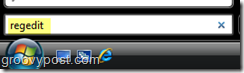
2. Apparirà il controllo dell'account utente, clicContinuaa meno che tu non l'abbia fatto in precedenza Disabilitato UAC di Windows Vista
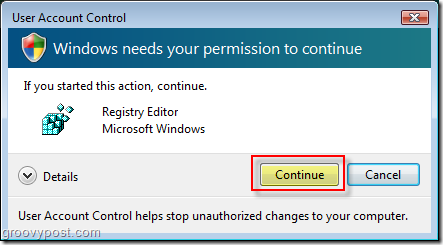
3. Ora che il registro è aperto Navigare alla seguente posizione chiave in Menu di navigazione dell'albero
HKEY_LOCAL_MACHINE \ SOFTWARE \ Microsoft \ Windows NT \ CurrentVersion
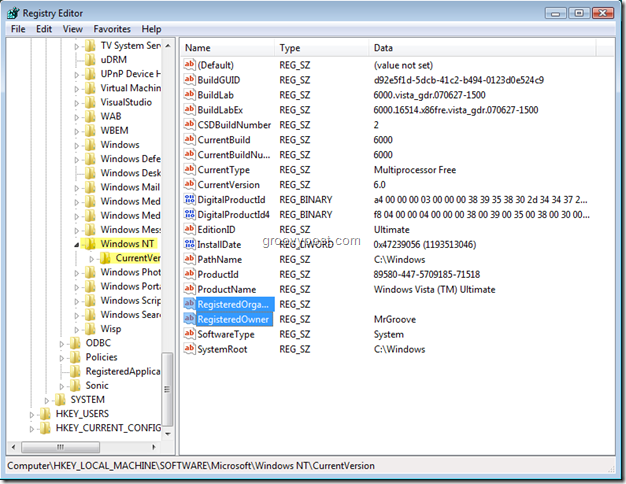
4. Le due voci chiave per Modificare siamo RegisteredOrganization e RegisterdOwner; per cambiarli semplicemente Doppio clickogniiscrizione per aprire l'editor dei tasti e quindi genereil tuonuovonome; per salvare le modifiche clicok
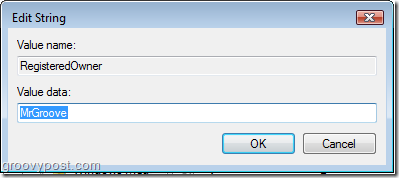
Quando finisci Vicino il Editor del registro.
Non è necessario riavviare dopo le modifiche. Basta aprire Blocco note o eseguire WinVer.exe dalla riga di comando per verificare le informazioni sul nuovo proprietario! GROOVY eh?